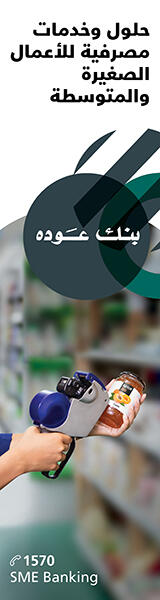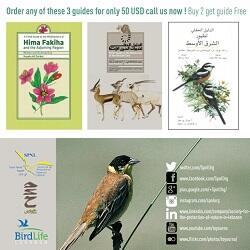يعد متصفح غوغل كروم متصفح الويب الأول في العالم لما له من ميزات لا تحصى، ولسهولة استخدامه. ويمكن تخصيص متصفح كروم بعدة طرق لإضفاء طابعك الشخصي عليه.
فيما يلي 5 طرق لتخصيص متصفح كروم، بحسب ما أوردت صحيفة إنديان إكسبرس:
قم بتشغيل المزامنة
إذا كنت تستخدم كروم على أكثر من جهاز، فيمكنك تشغيل مزامنة الوصول إلى السجل وكلمات المرور والإشارات المرجعية على جميع الأجهزة. إذا كنت تقوم بتثبيت كروم على جهاز جديد، فيمكنك تمكين المزامنة أثناء إعداد المتصفح. وبالمثل، إذا كنت ترغب في تمكين المزامنة على جهاز أقدم، فانتقل إلى الإعدادات على كروم وانقر فوق تشغيل لتمكين مزامنة البيانات مع السحابة.
تغيير محرك البحث
هل تريد استخدام كروم ولكنك غير مهتم باستخدام محرك بحث غوغل؟ إليك كيفية تغيير محرك البحث الافتراضي على كروم إلى أي من محركات البحث الأخرى التي تفضلها. انتقل إلى الإعدادات على كروم وابحث عن محرك البحث وحدد محرك البحث الذي تختاره من محركات البحث المستخدمة في قائمة شريط العناوين، مثل بينغ وياهو
تفعيل الشرح المباشر
إذا كنت تريد الكثير من مقاطع الفيديو على متصفح كروم، فستضيف هذه الميزة تلقائياً تسميات توضيحية مباشرة إلى مقاطع الفيديو. لتمكين ميزة التعليق المباشر على كروم، انتقل إلى الإعدادات ثم إمكانية الوصول ثم قم بتمكين التسمية التوضيحية المباشرة للحصول على تسميات توضيحية تلقائية على أي مقطع فيديو تقوم بتشغيله على متصفح الويب كروم.
غير الخلفية
يمكنك تغيير المظهر على كروم لجعله يبدو وكأنه متصفح ويب مختلف تماماً. لتغيير المظهر على كروم، انتقل إلى الإعدادات ثم المظهر. يمكنك تنزيل المظهر الذي تختاره من متصفح الويب كروم. معظم هذه السمات خفيفة الوزن ويمكن أن تغير بشكل جذري شكل ومظهر متصفح الويب “كروم”.
إضافة حسابات متعددة
يمكنك إضافة حسابات متعددة إلى كروم وستتصرف هذه الحسابات مثل متصفحات الويب الفردية ولن تدمج السجل والإشارات المرجعية وكلمات المرور من بريد العمل ومعرف البريد الإلكتروني الشخصي.
لإضافة حسابات جديدة على غوغل كروم، انقر فوق رمز الحساب في الزاوية اليمنى العليا وحدد “إضافة” لإعداد ملف تعريف كروم جديد. يمكنك إما إعداد ملف تعريف جديد بمعرف البريد الإلكتروني أو بدونه.